标签:div ddt 比较 trace project cli assert 结果 标记
Junit是Java单元测试工具,一般Eclipse里面会集成这个Junit4测试工具
既然是测试工具,虽然开发用得比较多,但作为测试人员也需要具备会Junit测试的思想,况且技多不压身
这里简单介绍下用法:
1、在eclipse中创建一个junit4Test工程
点击“File” -> “New” -> “Java Project”,出现如下界面,填写工程名称junit4Test:
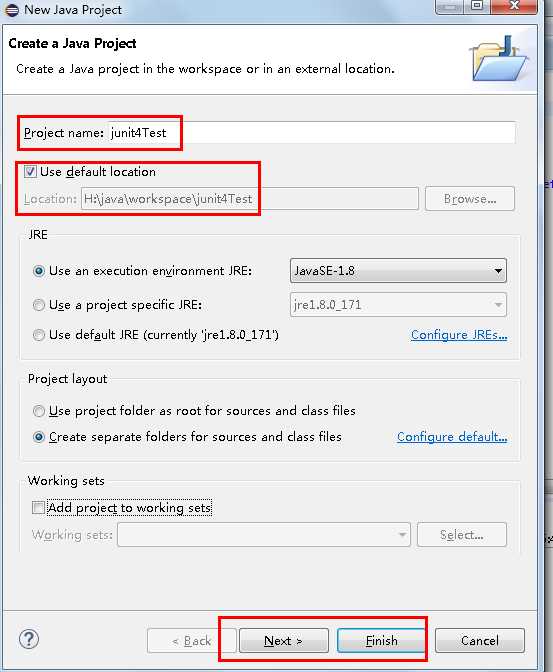
点击Next或者Finish,即创建好了junit4Test工程
2、创建com.junit4Test包
右键“junit4Test”工程名称,选择“New” -> “Package”,即得到包的配置界面如下:
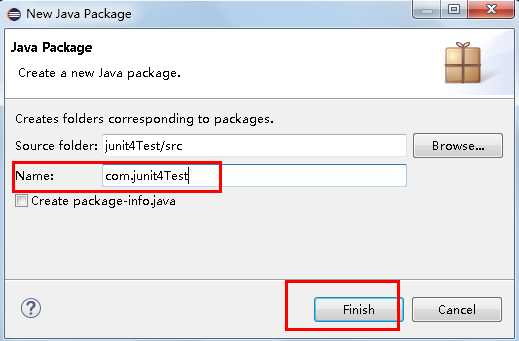
填写包名,然后点击Finish即创建了junit4TestPackage包
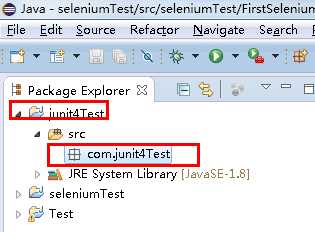
3、创建被测试类和方法
这里我们用简单的加法来做被测试对象
右击包名“junit4TestPackage” -> “New” -> “Class”,出现下面的配置界面:
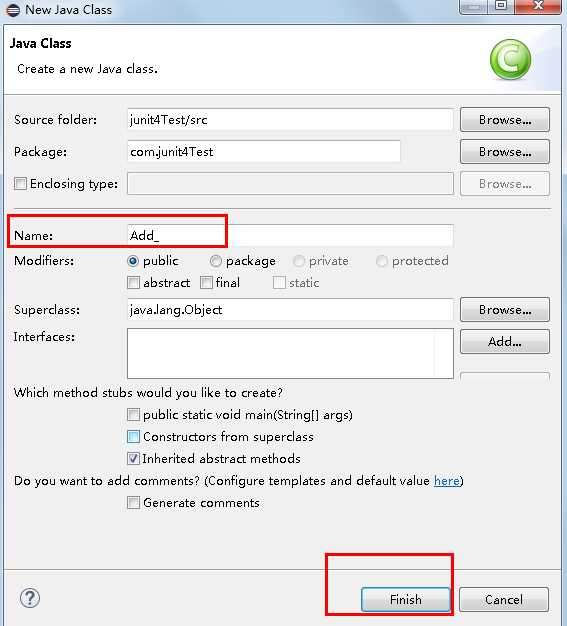
配置好类名称,然后点击“Finish”即创建了类,然后在类里面写一个加法的方法:
package com.junit4Test;
public class Add {
public int addTest(int x,int y){
return x + y;
}
}
4、创建测试包
创建方法和上面的创建包一样,取个名字“junit4AddTest”
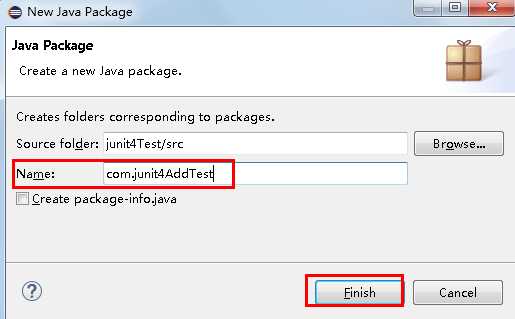
5、创建测试类
右键测试包名“com.junit4AddTest” -> “New” -> “JUnit Test Case”,出现如下配置界面:
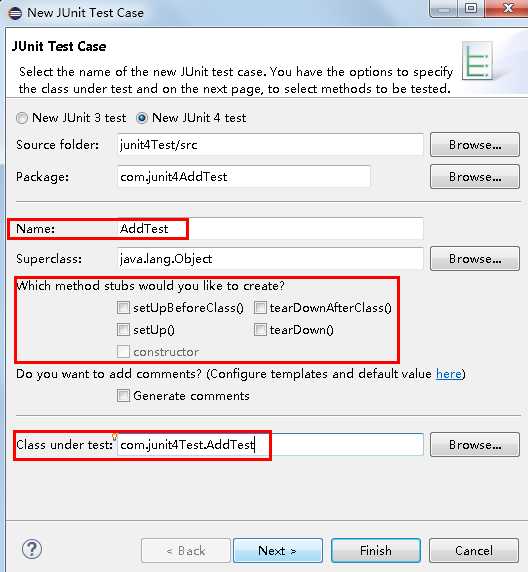
写好测试类名称,选择好需要的方法(如无需要可以不选择)和需要测试的类(因为不在一个包里面,这里填写的是包名+类名),然后点击“Next”:
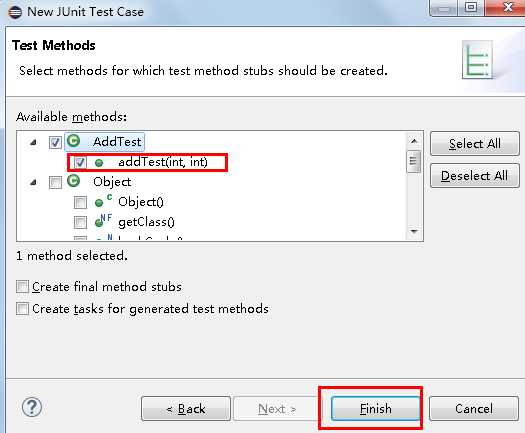
勾选被测试方法addTest,然后选择“Finish”,这时候就创建好了用例:
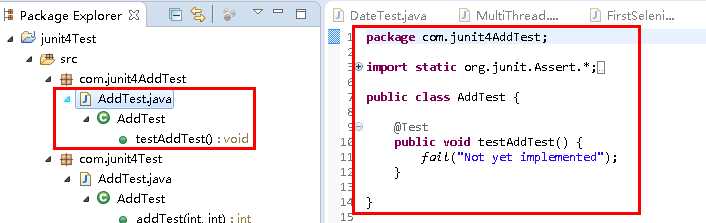
这时候看到的是一个空的测试方法,我们需要调用被测试方法并做断言,上面右侧红框中应该是如下代码:
package com.junit4AddTest;
import static org.junit.Assert.*;
import com.junit4Test.*;
import org.junit.Test;
public class AddTest {
@Test
public void testAddTest() {
int z = new Add().addTest(1,2);
assertEquals(3,z);
}
}
这时候就可以执行测试类了,右击测试用例可以看到,原来是执行java程序,现在变成了执行junit Test:

执行结果如下:
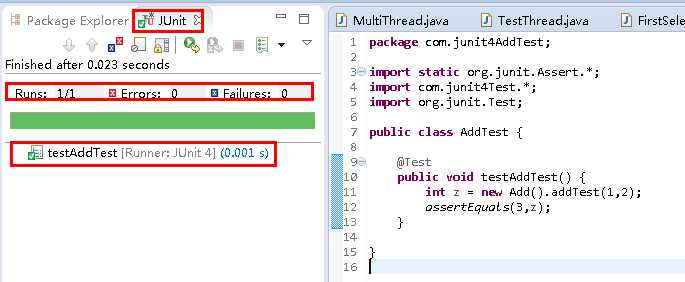
执行结果是Runs:1/1(总共一个用例,执行了一个用例),Errors:0(没有错误),Failures:0(没有失败)
如果我们把断言值改成:assertEquals(2,z);,则结果如下:
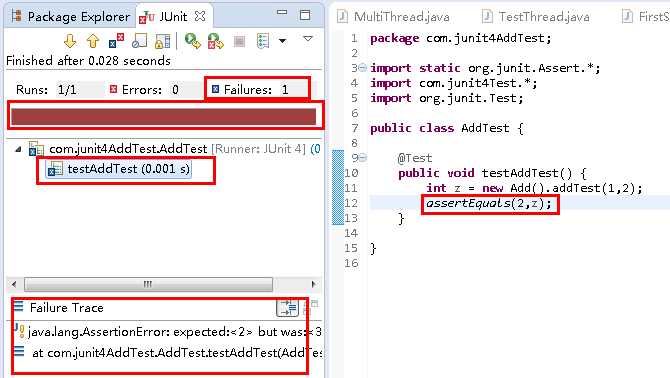
把断言改了之后,左侧显示Failures:1(失败一个用例),用例也显示为 ,左侧下面也给出了Trace。
,左侧下面也给出了Trace。
我们在测试类中复制一个testAddTest方法,一个错误的一个成功的:
package com.junit4AddTest;
import static org.junit.Assert.*;
import com.junit4Test.*;
import org.junit.Test;
public class AddTest {
@Test
public void testAddTest() {
int z = new Add().addTest(1,2);
assertEquals(2,z);
}
@Test
public void testAddTest1() {
int z = new Add().addTest(2,2);
assertEquals(4,z);
}
}
我们再执行下看看结果如下:
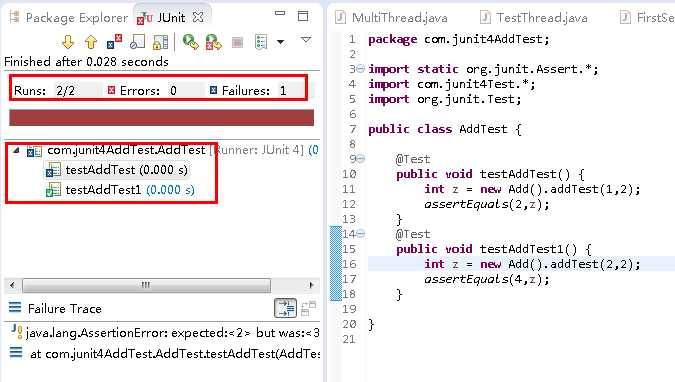
失败的依然是标记失败
标签:div ddt 比较 trace project cli assert 结果 标记
原文地址:https://www.cnblogs.com/watertaro/p/9464070.html